A Facebook teljes asztali verziójának megtekintése Androidon

Hogyan tekintheti meg a Facebook webhely teljes asztali verzióját Android-eszközéről.
A többfeladatos munka mindennapos dolog. Egy e-mailt ír be, miközben néhány WhatsApp-üzenetre is válaszol egyidejűleg. Az Android Oreo által hozott kép a képben funkciónak köszönhetően a többfeladatos munkavégzés sokkal egyszerűbb.
Mivel a funkció még viszonylag új, nincs sok olyan alkalmazás, amely támogatja a funkciót. Egy dolgot ne feledjen, hogy a használt alkalmazásoknak naprakésznek kell lenniük. Amint azt már tudja, az alkalmazások frissítésekkel kapják meg a legújabb funkciókat, és ha nem a legújabb verziót használja, akkor lemaradhat.
A funkciót támogató alkalmazás telepítése előtt aktiválnia kell a funkciót az eszköz beállításaiban. Lépjen a Beállítások > Alkalmazások és értesítések > Speciális > Speciális alkalmazáshozzáférés menüpontra. Meg kell néznie az Android-eszközén lévő, a funkciót támogató alkalmazásokat.
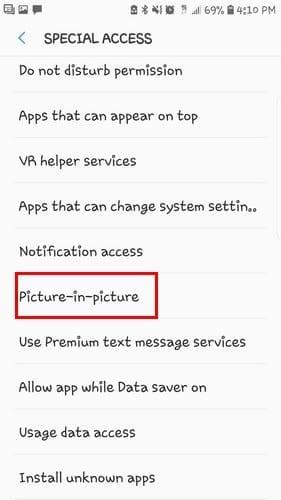
Keresse meg a használni kívánt alkalmazásokat, és győződjön meg arról, hogy be van kapcsolva a kép a képben mód engedélyezése. Ha nem szeretné minden egyes alkalmazásban használni a funkciót, csak alkalmazásonként engedélyezze. Így nem indítja el véletlenül az alkalmazást egy olyan alkalmazásban, amelyben nem szeretné használni.
Nem biztos, hogy olyan egyszerű megtalálni az Oreóval kompatibilis alkalmazást, mint kellene. A fejlesztőnek az alkalmazás leírásában meg kell mondania, hogy az alkalmazás kompatibilis-e az Oreóval, de nem mindig teszik ezt meg.
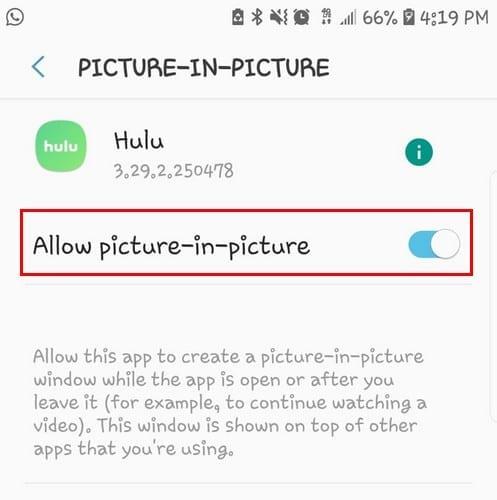
Ha látni szeretné, hogy minden működik-e, nyissa meg a YouTube-ot, és játsszon le egy videót (ha nem működik, akkor úgy tűnik, hogy YouTube Red-előfizetésre lesz szüksége, ami körülbelül havi 10 dollárba kerül).
Nyomja meg a kezdőlap gombot, és nyisson meg egy másik alkalmazást. A YouTube-videónak most egy kis ablakban kell megjelennie, de győződjön meg arról, hogy a videó lejátssza, mielőtt megnyomja a kezdőlap gombot, különben a funkció nem fog működni.
A kép a képben funkció használatához a böngészőben teljes képernyős módban kell lennie. Ha teljes képernyőn van, nyomja meg a kezdőlap gombot a funkció bekapcsolásához. Ne feledje, hogy ez a funkció nem működik a YouTube-on, ha az alkalmazáson keresztül éri el.
Az ablak mozgatásához egyszerűen húzza el, és engedje el. Ha túl hamar engedi el, az ablak automatikusan a legközelebbi érvényes területre kerül. Az ablak eltávolításához érintse meg az X-et, miután megérinti az ablakot, vagy húzza a képernyő tetejére.
A videóra koppintva olyan lehetőségeket is észrevesz, amelyek lehetővé teszik a következő videóra ugrást, lejátszást vagy szüneteltetést. A teljes képernyőre való visszatéréshez csak érintse meg a középső lehetőséget, és visszatér oda, ahonnan a videóval indult. A kép a képben funkció aktiválásához a WhatsAppban videohívás közben egyszerűen érintse meg a Vissza gombot.
Az Android Oreo kép a képben funkciója kiváló. Sok alkalmazásnak még utol kell érnie, de remélhetőleg nem kell sokat várnia, hogy ez megtörténjen. Mennyire találja hasznosnak a funkciót? Ne felejtse el hagyni megjegyzését alább.
Hogyan tekintheti meg a Facebook webhely teljes asztali verzióját Android-eszközéről.
Tudja meg, miért kap képernyőkép rögzítése közben a biztonsági szabályzat miatt nem készíthető képernyőképet.
Ezzel a hibaelhárítási útmutatóval oldja meg azt a problémát, amelyben a szöveges üzenetek nem csak egyetlen címzetthez jutnak el.
Ezekkel a lépésekkel szabaduljon meg az Android-eszköz beállításaiban megjelenő Fejlesztői beállítások közül.
Ismerje meg, hogyan távolíthatja el az ismétlődő névjegyeket Android-eszközéről.
A vaku be- és kikapcsolása az Android operációs rendszeren belül.
Néhány dolgot érdemes kipróbálni, ha az Android-eszköz képernyője nem forog automatikusan.
A szöveges üzenetek csengőhangjának módosítása vagy letiltása Android-eszközén.
Ismerje meg a Zedge alkalmazás előnyeit, és válasszon több ezer különböző csengőhang közül Android-eszközén.
A MAME4droid használatával élvezheti a klasszikus arcade játékokat Android-eszközén.
Azon dolgok listája, amelyeket érdemes kipróbálni, ha Android-eszköze nem indul el megfelelően.
Ismerje meg, hogyan javíthatja ki azokat a gyakori problémákat, amikor Android-telefonja vagy táblagépe megtagadja az IP-cím beszerzését.
Növelni szeretné a hangerőt Android-eszközén? Ez az 5 alkalmazás segít.
Az értesítések hasznosak. Nélkülük nem tudná, hogy egy alkalmazásnak szüksége van a figyelmére. A probléma akkor jelentkezik, amikor egy alkalmazás túlságosan segítőkész lenni
Ismerje meg, hogyan töltheti vezeték nélkül a nem vezeték nélküli töltésű telefonját.
Hiányzik a Fejlesztői beállítások menü az Android-eszköz beállításai közül? Engedélyezze ezekkel a lépésekkel.
Oktatóanyag a weboldalak asztali verzióinak Android-eszközén való megtekintéséről.
Ez az oktatóanyag 4 lehetőséget mutat be, amelyek segítségével hozzáadhatja Outlook-naptárát Android-eszközéhez.
A Wi-Fi, 3G vagy 4G/LTE kapcsolat használata több akkumulátort fogyaszt? Ezzel a bejegyzéssel részletesen válaszolunk a kérdésre.
Érdekelne, hogy használhatja-e a töltőt egy másik eszközről telefonjával vagy táblagépével? Ez a tájékoztató bejegyzés választ ad számodra.
Miután rootoltad az Android telefonod, teljes rendszerhozzáférésed lesz, és számos olyan alkalmazást futtathatsz, amelyek root hozzáférést igényelnek.
Az Android telefonodon található gombok nem csak a hangerő szabályozására vagy a képernyő felébresztésére szolgálnak. Néhány egyszerű módosítással gyorsbillentyűkké válhatnak egy gyors fotó készítéséhez, zeneszámok átugrásához, alkalmazások elindításához vagy akár a vészhelyzeti funkciók aktiválásához.
Ha a munkahelyeden hagytad a laptopodat, és sürgős jelentést kell küldened a főnöködnek, mit tehetsz? Használd az okostelefonodat. Még kifinomultabb megoldás, ha telefonodat számítógéppé alakítod, hogy könnyebben végezhess több feladatot egyszerre.
Az Android 16 zárképernyő-widgetekkel rendelkezik, amelyekkel tetszés szerint módosíthatja a zárképernyőt, így a zárképernyő sokkal hasznosabb.
Az Android kép a képben módjával lekicsinyítheted a videót, és kép a képben módban nézheted meg, így egy másik felületen nézheted meg, így más dolgokat is csinálhatsz.
A videók szerkesztése Androidon egyszerűvé válik a cikkben felsorolt legjobb videószerkesztő alkalmazásoknak és szoftvereknek köszönhetően. Gondoskodj róla, hogy gyönyörű, varázslatos és elegáns fotóid legyenek, amelyeket megoszthatsz barátaiddal a Facebookon vagy az Instagramon.
Az Android Debug Bridge (ADB) egy hatékony és sokoldalú eszköz, amely számos dolgot lehetővé tesz, például naplók keresését, alkalmazások telepítését és eltávolítását, fájlok átvitelét, egyéni ROM-ok rootolását és flashelését, valamint eszközmentések létrehozását.
Automatikusan kattintó alkalmazásokkal. Nem kell sokat tenned játékok, alkalmazások vagy az eszközön elérhető feladatok használata közben.
Bár nincs varázsmegoldás, a készülék töltésének, használatának és tárolásának apró változtatásai nagyban befolyásolhatják az akkumulátor élettartamának lassítását.
A telefon, amit sokan most szeretnek, a OnePlus 13, mert a kiváló hardver mellett egy évtizedek óta létező funkcióval is rendelkezik: az infravörös érzékelővel (IR Blaster).



























